M4P para MP3: 5 maneiras de conversão no desktop e online [2025]
Você provavelmente tem arquivos de áudio M4P em sua biblioteca que estão fora do alcance dos seus dispositivos preferidos. Usados pela Apple para músicas protegidas por DRM da iTunes Store, os arquivos M4P são projetados para restringir a reprodução a dispositivos e aplicativos autorizados. Para isso, a conversão de M4P para MP3 é uma boa opção. MP3 é o formato de áudio mais amplamente suportado em todos os dispositivos e softwares. Portanto, explore agora as cinco maneiras de converter áudio M4P do iTunes para MP3, ajudando você a curtir sua música sem restrições.
| Método | Plataforma | Fácil de usar | Gratuito ou pago | Ferramentas de edição | Remoção de DRM |
| AnyRec Video Converter | Windows, Mac | Fácil | Pago; versão gratuita disponível | sim | Não |
| Música da Apple | Windows, Mac | Moderado | Pago | Limitado à edição básica de metadados | sim |
| ArquivoZigzag | Baseado na Web | Fácil | Sem custos | Não | Não |
| Conversor de M4P para MP3 da Free Convert | Baseado na Web | Muito fácil | Grátis (limitado) | Limitado para corte de áudio | Não |
| Conversor M4P fácil | Windows, Mac | Fácil | Pago; teste gratuito disponível | sim | sim |
Converta M4P para MP3 com o AnyRec Video Converter
Se a qualidade é o que você está preocupado durante o processo de conversão de M4P para MP3, use AnyRec Video ConverterA preocupação com a qualidade é coisa do passado, pois este poderoso software não só suporta milhares de formatos de arquivo, como também inclui ferramentas avançadas de personalização e aprimoramento de áudio. Ao converter arquivos M4P, ele permite ajustar configurações como taxa de bits, taxa de amostragem e canais de áudio para garantir uma saída MP3 de alta qualidade. Ele também oferece a oportunidade de ouvir o áudio M4P após todos os ajustes, antes de finalizar a conversão.

Suporta mais de 1000 formatos, como M4P, MP3, AAC, FLAC e muito mais.
Pode fazer conversões em lote de M4P para MP3 sem qualquer perda de qualidade.
Velocidade de conversão ultrarrápida, graças à sua tecnologia de decodificação Blu-Hyper.
Ferramentas de edição integradas para cortar, dividir, mesclar e fazer mais com seu arquivo de áudio.
Download seguro
Download seguro
Passo 1. Abra o AnyRec Video Converter no seu computador agora mesmo. Clique no botão "Adicionar Arquivos" para enviar seus arquivos de áudio M4P. Como alternativa, arraste e solte esses arquivos na janela principal para um upload rápido.

Passo 2. Clique no menu suspenso "Formato", navegue até a aba "Áudio" e, a partir daí, escolha "MP3" como formato de saída. Se desejar ajustar a qualidade do áudio, clique no botão "Perfil Personalizado" do formato MP3 escolhido para ajustar os parâmetros.

Etapa 3. Depois de tudo isso, escolha uma pasta de destino e um nome para o seu arquivo MP3. Quando estiver pronto, clique no botão "Converter tudo" para começar a converter seu áudio M4P para MP3 com alta qualidade. Você também pode usar o intensificador de áudio para remover o ruído de fundo.

Converta M4P para MP3 com o Apple Music
Enquanto isso, se você usa um Mac há algum tempo, não pensará duas vezes antes de reproduzir arquivos M4P, pois eles funcionam perfeitamente. Mas se você quiser converter M4P protegido para MP3, o Apple Music também pode ajudar. Embora seja famoso por transmitir e organizar suas músicas, o Apple Music permite importar e converter arquivos de áudio para MP3.
Passo 1. Abra o app Apple Music no seu Mac. Acesse o menu "Arquivo" e clique em "Adicionar à Biblioteca" para enviar seu arquivo M4P.
Passo 2. Vá em "Música", depois em "Preferências", selecione a aba "Arquivos" e clique em "Importar Configurações". A partir daí, selecione "Codificador de MP3" e clique no botão "OK".
Etapa 3. Agora, volte para sua biblioteca, escolha a música que você acabou de adicionar, clique em "Arquivo" para "Converter" para "Criar versão MP3", e o Apple Music gerará uma cópia MP3 da sua faixa M4P.
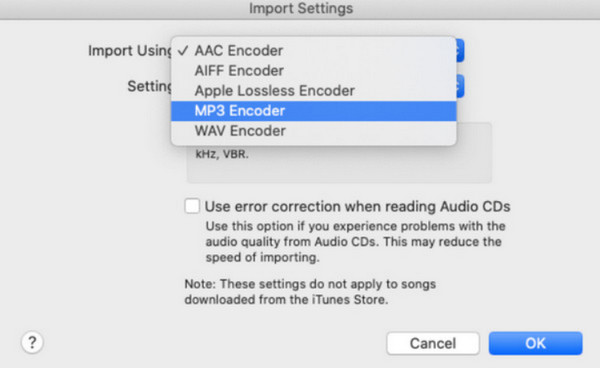
Converta M4P para MP3 com FileZigZag
Se preferir não baixar nada, o FileZigZag é uma ótima opção online para converter M4P para MP3. Basta enviar o arquivo, selecionar o formato e pronto! Apesar de ser baseado na web, o FileZigZag preserva muito bem a qualidade do seu áudio.
Passo 1. Abra seu navegador e acesse o site do FileZigZag. Lá, clique no botão "Procurar Arquivos" para importar sua faixa M4P e, em seguida, clique no botão "Abrir".
Passo 2. Em seguida, no menu "Converter para", escolha "MP3". Clique no botão "Iniciar conversão" e, quando o processo de conversão de M4P para MP3 estiver concluído, clique no botão "Baixar".
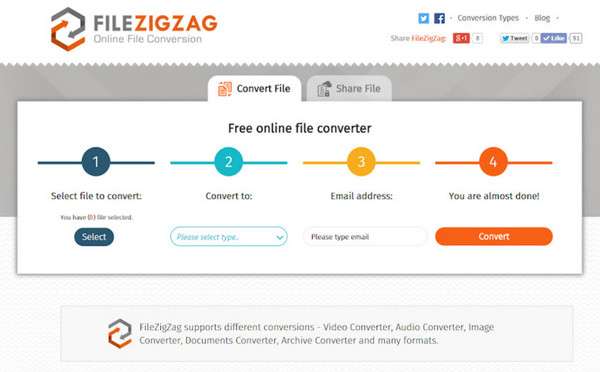
Transforme M4P em MP3 com o FreeConvert M4P para MP3 Converter
Experimente usar outra solução online como o FreeConvert! Ele é totalmente gratuito para converter M4P para MP3 e oferece amplo suporte para outros formatos de áudio. Uma das melhores partes? Seus arquivos enviados não são armazenados por muito tempo, garantindo que sua privacidade permaneça protegida. Ele também oferece funções adicionais para atrasar o áudio on-line.
Passo 1. No seu navegador, acesse o site do Free Convert M4P to MP3 Converter. Comece clicando no botão "Escolher Arquivos" para enviar os arquivos M4P.
Passo 2. No menu suspenso "Converter para", selecione "MP3" como formato de destino. Por fim, clique no botão "Converter" para iniciar o processo. Depois, baixe seu novo arquivo MP3 com um único clique.
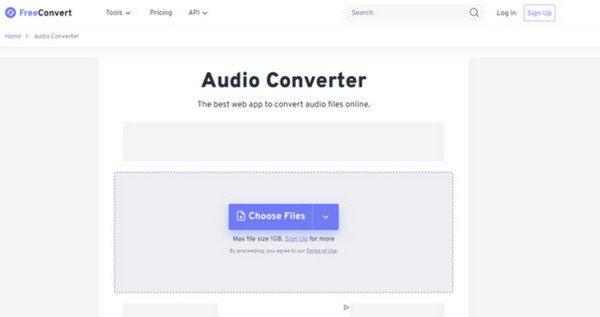
Converta M4P para MP3 com o Easy M4P Converter
Depois de todas essas ferramentas, você pode se perguntar se existe uma ferramenta dedicada para conversão de M4P para MP3, especialmente aquelas com proteção DRM. Felizmente, existe o Easy M4P Converter, feito especificamente para usuários do Apple Music. Este software permite remover DRM e converter suas faixas para formatos como MP3, AAC, FLAC e outros. Veja como funciona para converter M4P para MP3:
Passo 1. Ao iniciar o Easy M4P Converter no seu PC Windows ou Mac, o aplicativo detectará automaticamente sua biblioteca do Apple Music. Navegue pela lista e selecione as faixas M4P que deseja converter.
Passo 2. Em seguida, selecione "MP3" como formato clicando no botão "Configurações" no canto superior direito. Você pode então ajustar configurações como taxa de bits ou manter o padrão, se desejar.
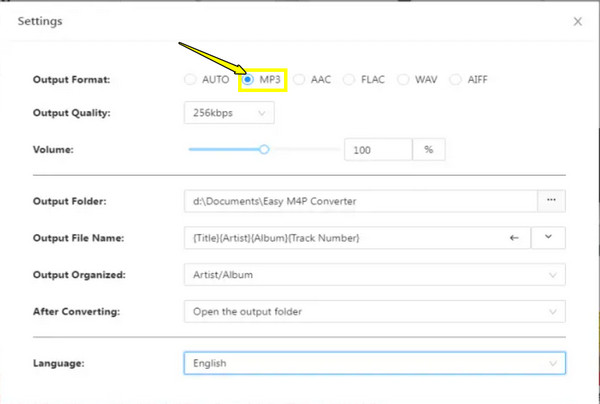
Etapa 3. Após concluir, clique no botão "Converter" para iniciar a conversão de M4P para MP3. Agora que a conversão está concluída, suas faixas em MP3 sem DRM serão salvas na pasta escolhida.
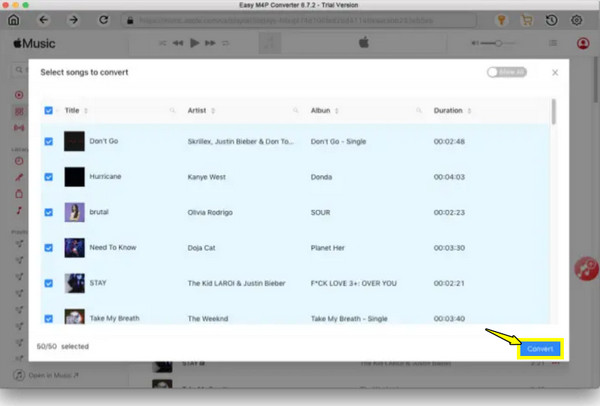
Conclusão
Seja uma faixa protegida por DRM do Apple Music/iTunes ou apenas o desejo por um formato de áudio mais universal, diversas ferramentas podem ajudar você a realizar o trabalho. Do app Apple Music a conversores online como o FileZigZag, você pode transformar M4P protegido por DRM para MP3 rapidamente! Entre as opções mencionadas hoje, se você deseja conversões rápidas, fáceis de usar e de alta qualidade, vale a pena experimentar o AnyRec Video Converter. Ele converte M4P para MP3 sem esforço e ainda inclui personalização e recursos de edição poderosos para se empolgar.
Download seguro
Download seguro



